वेब ब्राउज़र बाजार के लिए एक दूसरे के साथ प्रतिस्पर्धा करते हैंशेयर। वे इसके बारे में बहुत अच्छे हैं। निश्चित रूप से, माइक्रोसॉफ्ट एज को विंडोज 10 में बेहतर विकल्प के रूप में आगे बढ़ाता है, लेकिन वास्तव में यह सब करता है। ब्राउज़र प्रत्येक के साथ अच्छा खेलते हैं। यदि आप एक ब्राउज़र से दूसरे ब्राउज़र पर स्विच करना चाहते हैं, तो आप अपना अधिकांश डेटा अपने साथ ले जा सकते हैं। आपको अपने बुकमार्क या अपने स्वतः-भरण डेटा को नहीं खोना होगा। Microsoft Edge अलग नहीं है। अगर आप इसका इस्तेमाल बंद करना चाहते हैं, तो आप अपने बुकमार्क यानी पसंदीदा निर्यात कर सकते हैं। इसी तरह, अगर आप फ़ायरफ़ॉक्स या क्रोम को तैयार करने के लिए तैयार हैं, तो आप अपने बुकमार्क को Microsoft Edge में स्थानांतरित कर सकते हैं। बस एक मामूली समस्या है। Microsoft Edge में आयात डेटा विकल्प में Internet Explorer और Firefox के लिए विकल्प हैं, लेकिन Chrome के लिए कोई नहीं है। आप अपने सभी डेटा को Chrome से आयात नहीं कर सकते। आप केवल Microsoft Edge में Chrome बुकमार्क आयात कर सकते हैं।
Microsoft Edge में Chrome बुकमार्क आयात करने के लिए, आपको उन्हें HTML फ़ाइल के रूप में निर्यात करना होगा। Microsoft एज HTML फ़ाइल से बुकमार्क आयात कर सकता है।
Chrome बुकमार्क निर्यात करें
इससे पहले कि आप कर सकें, आपको बुकमार्क निर्यात करने होंगेMicrosoft Edge में उन्हें आयात करें। क्रोम खोलें। Chrome बुकमार्क प्रबंधक खोलने के लिए Ctrl + Shift + O कीबोर्ड शॉर्टकट टैप करें। Chrome बुकमार्क प्रबंधक को एक स्तंभ और एक देखने के फलक में विभाजित किया गया है। देखने के फलक में सबसे ऊपर एक 'व्यवस्थित' ड्रॉपडाउन है। इसे क्लिक करें और and HTML फ़ाइल में बुकमार्क निर्यात करें ’चुनें।

Microsoft बढ़त में क्रोम बुकमार्क आयात करें
Microsoft एज खोलें। शीर्ष दाईं ओर अतिप्रवाह बटन पर क्लिक करें। जो पैनल स्लाइड करता है, उससे 'सेटिंग' चुनें। 'पसंदीदा और अन्य जानकारी आयात करें' अनुभाग तक नीचे स्क्रॉल करें। ’दूसरे ब्राउज़र के विकल्प से आयात करें पर क्लिक करें।
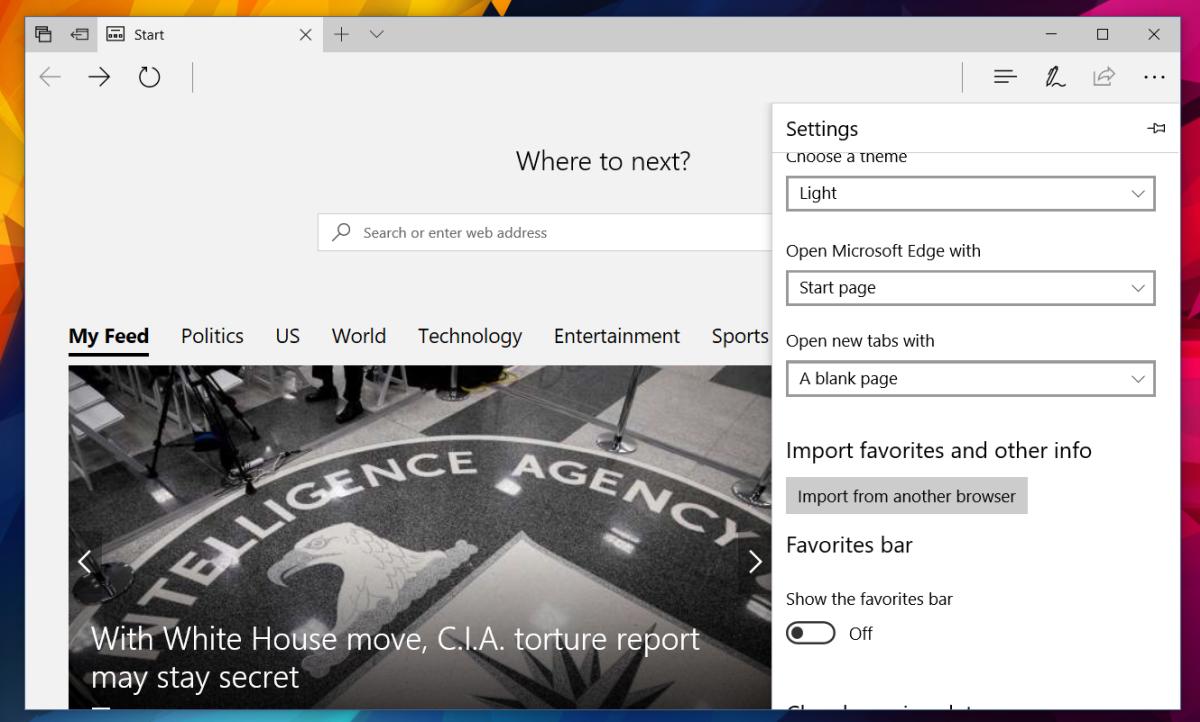
निम्न स्क्रीन पर, आपको विकल्प दिखाई देंगेइंटरनेट एक्सप्लोरर, और फ़ायरफ़ॉक्स से डेटा आयात करें। क्रोम स्पष्ट रूप से गायब होने वाला है। ’फ़ाइल से आयात करें’ विकल्प पर क्लिक करें। फ़ाइल फ़ाइल विंडो में, अपने बुकमार्क को निर्यात करते समय बनाई गई HTML फ़ाइल क्रोम का चयन करें।
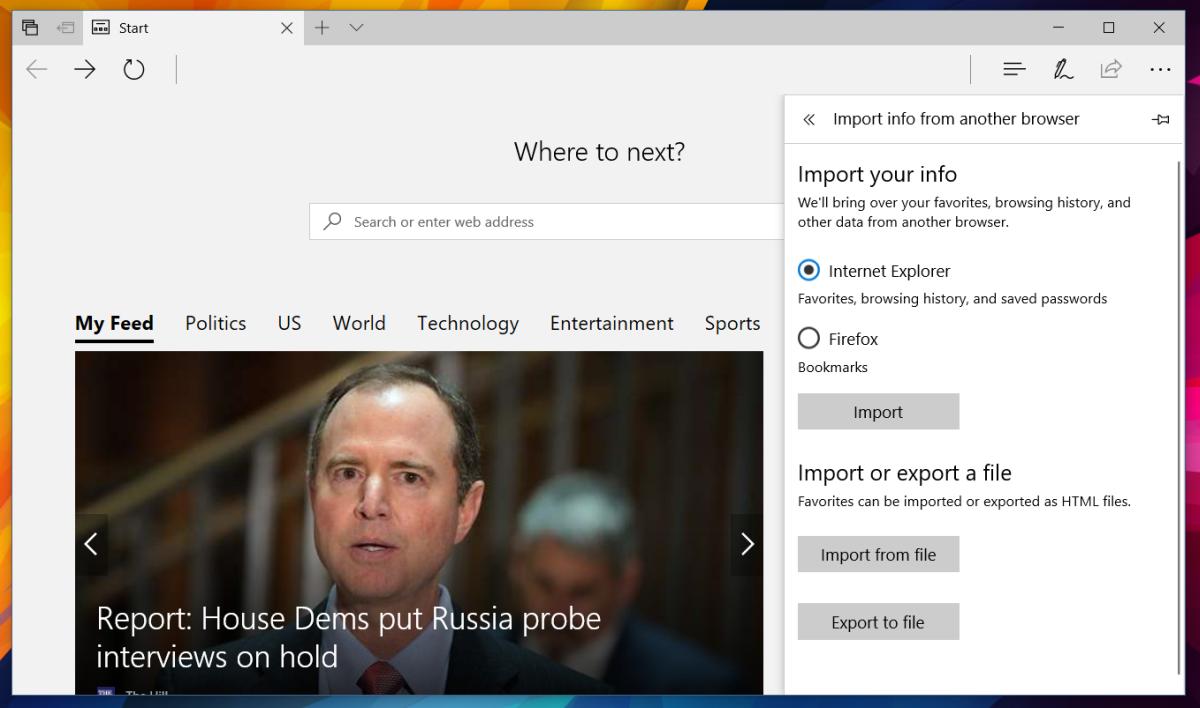
माइक्रोसॉफ्ट एज क्रैशिंग रखता है
यह इसके बारे में। यदि सब ठीक हो जाता है, तो Microsoft Edge बुकमार्क आयात करेगा। हालांकि यह एक बड़ा 'इफ' है। परीक्षण के दौरान, जब मैंने HTML फ़ाइल से बुकमार्क आयात करने का प्रयास किया तो एज क्रैश हो गया। ऐसा प्रतीत होता है यदि आपके पास बहुत सारे बुकमार्क हैं। Microsoft Edge में हब की जाँच करें यदि बुकमार्क आयातित हैं या नहीं। यदि नहीं, तो आपको वर्कअराउंड की आवश्यकता होगी।
फ़ायरफ़ॉक्स आपको एक HTML से बुकमार्क आयात करने देता हैफ़ाइल। इसे अपने सिस्टम पर इंस्टॉल करें और फ़ायरफ़ॉक्स में अपने क्रोम बुकमार्क आयात करें। अगला, बुकमार्क आयात करने के लिए Microsoft Edge में अंतर्निहित फ़ायरफ़ॉक्स विकल्प का उपयोग करें। यह लंबा रास्ता है और यह आपको Microsoft Edge का उपयोग करने से रोकता है लेकिन ब्राउज़र के पास इसके गुण हैं भले ही इसमें अभी भी कीड़े हों।












टिप्पणियाँ